بسم الله الرحمن الرحيم
السلام عليكم ورحمة الله وبركاته
برنامج صانع الثيمات الشهير
أولاً : أساسيات البرنامج :
أ - شروط التي يجب أتباعها في البرنامج :
1- أنه لايعمل إلا على بيئة WINDOWS XP فقط .
ب- متطلبات البرنامج :
1 - وصلة التحميل هـــــــــــنـــــــــا
2- ملف التعديل هـــــــــــنـــــــــا
ج - طريقة فهم البرنامج تحتاج إلى :
1- ثيم بصيغة SIS ويوجد بالمرفقات يجب تحميله إلى جوالك لكي تقارنه وتعرف أين توجد الصور ومكانها في البرنامج عند تشغيله .
2- وأيضاً ملف MBM ويوجد بالمرفقات لكي يتم فتحه عن طريق البرنامج لأنه لايقوم بفتح أي صيغة من الملفات إلا على هذه الصيغة .
طريقة تثبيت الكراك :
عند الإنتهاء من تثبيت البرنامج يفتح البرنامج تلقائياً كما في الصورة التالية :
حيث تتضح واجهة البرنامج الرئيسية وتتكون من ثلاثة خيارات أساسية وهي :
OPEN وهي لفتح ملف بصيغة MBM حيث يوجد بالبرنامج ملف واحد ولكن يفضل تحميل الموجود بالكراك وفتحه ولاتنسون ترسلون الثيم للجوال عشان المقارنة .
SAVE وهي لحفظ الثيم بصيغة MBM للتعديل عليها في أي وقت آخر ولاننسى أن هذا الملف لايمكن تثبيته في الجوال .
MASK وهي لحفظ الثيم على الصيغة SIS والتي يقبلها الجوال .
وعند الضغط على MASK أو SAVE لايقبل البرنامج ذلك
وفيها يطلب البرنامج الكراك كما هو موضح أو الريجستري .
ولاتنسون الكراك موجود في المرفقات .
بعد تحميل الكراك تقوم بفتح الملف المضغوط والذي يحتوي بداخله على الكراك وتقوم بنسخه وتلصقه في ملف البرنامج الأصلي على المسار الموضح بالصورة التالية ثم تقوم بفتح الكراك ثم تضغط على تنفيذ الكراك .
نقطة هامة لايمكن تنفيذ الكراك والبرنامج مفتوح يجب إغلاق البرنامج ومن ثم تنفيذ الكراك وبعد التنفيذ تظهر لك رسالة تفيد بأنه تم تنفيذ الكراك ومبروك عليك البرنامج الصورة :
الآن يمكنك تشغيل البرنامج وألف مبروك عليك
طريقة عمل البرنامج :
حيث تظهر الواجهة الرئيسية وسوف أقوم بشرح الترقيم الموجود على الصور بالتتالي :
1- OPEN وهي لفتح الملفات بصيغة MBM فقط .
2- SAVE لحفظ الثيم على صيغة MBM ولايقبلها الجوال ولكنها نسخة يمكن العمل عليها .
3- MASK وهي لحفظ الثيم على صيغة الجوال SIS .
4- لون البلوتوث وال IR والرسائل في الجوال وهو اللونين اللذان يظهران عند الإرسال ويفضل أن يختلفان عن بعضهما مثال أزرق .
5- لون الشكل الذي يوجد أسفل البطارية والأبراج في الجوال .
6- لون البلوتوث وال IR والرسائل في الجوال وهو اللونين اللذان يظهران عند الإرسال ويفضل أن يختلفان عن بعضهما مثال أبيض .
7- لون التحديد .
8- لون خلفية الجوال إذا لم تضع صورة .
9- لون البرامج الشغالة على مأعتقد
10 - لون البرامج المطفأة أو الطافية .
11 - القائمة الرئيسية أو الواجهة الرئيسية للجوال .
12 - قائمة البرامج .
13- قائمة الطلب السريع .
14 - قائمة الذهاب إلى .
15 - قائمة التقويم .
16- قائمة الساعة .
17- قائمة الأيقونات مثل البطارية والبلوتوث وأشكال البرامج والصوت .
18- قائمة المراحل .
19- قائمة التنقل بين الأوامر والبرامج والتغيير من حالات البرامج من خلال تغيير الأوضاع والكثير .
20 - أيضاً للتنقل حيث تظهر عندما نضغط على البرنامج بدون كبس فقط مفتاح الأختيار الأيمن وتظهر صورة وأيضاً عند النزول تظهر صورة والكثير .
21- وهي القوائم المرقمة في الأعلى من 3 إلى 10 .
الآن عند الضغط على OPEN يفتح فقط كما شرحنا الملفات من MBM حيث يظهر ملف باسم MICRUFORUM ولاتنسى الملف اللي بصيغة MBM أفضل وأسهل من اللي فوق الصورة :
يتبع
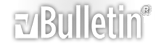





 صااااااااااانع الثيمات
صااااااااااانع الثيمات









مواقع النشر (المفضلة)